win10系统如何获取文件夹下的文件名
我们在工作过程中,经常会碰到需要获得文件夹下文件名的情况,而如果手动获取的话,不仅太慢还很容易出错,这该怎么办呢?今天,系统城小编就给大家介绍一种在win10系统中快速获取文件夹下文件名的方法。
具体方法如下:
1、新建一个txt格式的记事本文件;

2、在记事本文件中输入:DIR *.* /B >LIST.TXT;
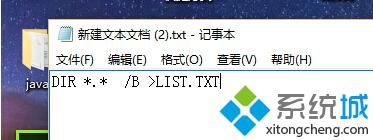
3、将此记事本文件后辍名,由txt改为bat,会弹出重命名对话框,单击“是”。(win10可能会要求你提供管理员权限);
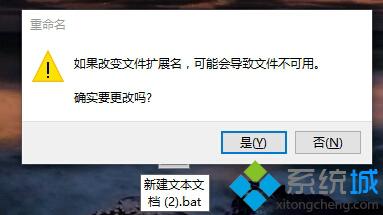
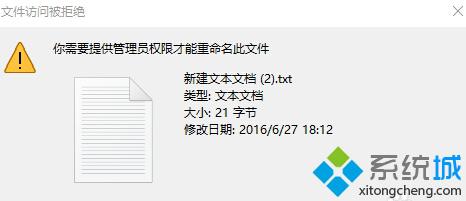
4、将刚才创建的“新建文本文档(2).bat”放在你需要获取文件名的文件夹里运行,就可以获得当前文件夹下面的所有文件名;

5、如果你稍微懂一点批处理知识,可以对以上命令进行改写,获得更好的效果。例如,你想获得文件夹下所有mp4的文件名,你可以改成DIR *.mp4 /B >LIST.TXT
通过上述步骤的简单操作,我们就能在win10系统中快速获取文件夹下的文件名了。感兴趣的朋友,可以试一试!更多精彩的内容请继续关注系统城官网www.xitongcheng.com
相关教程:提取文件夹所有文件名获取串口设备名称工作文件夹 Win10 报错Win10的package文件夹下载文件 文件名乱码我告诉你msdn版权声明:以上内容作者已申请原创保护,未经允许不得转载,侵权必究!授权事宜、对本内容有异议或投诉,敬请联系网站管理员,我们将尽快回复您,谢谢合作!










